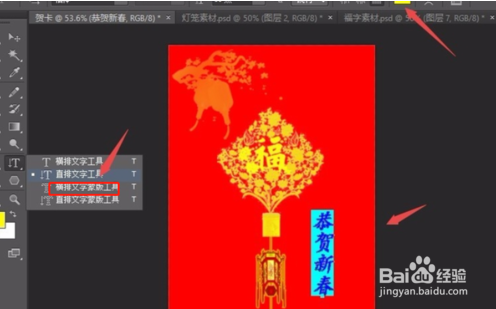1、首先打开电脑上的ps软件,接着我们新建一个白色的画布,然后我们点击一下左侧的“油漆桶工具”,将前景色设置为大红色,再将灯笼素材拖入到画布中。
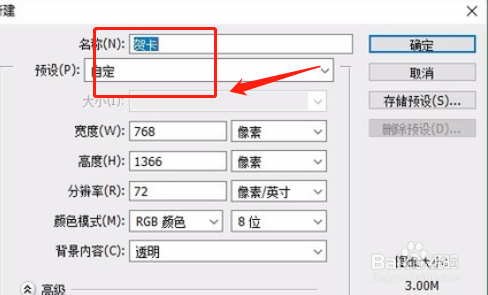
2、然后切换到通道界面,点击“将通道作为选区载入”选项,当我们选中了灯笼区域之后,点击“渐变工具”,将灯笼设置渐变颜色为金黄色和橘黄色。
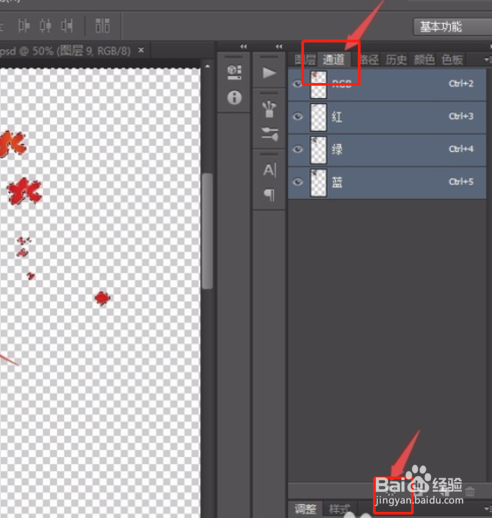
3、当我们把灯笼设置完渐变色之后,然后调整一下它的不透明度,接着我们按照同样的方式,将其他素材也加入到画布中并且设置为金黄色,然后调整一下位置和大小。
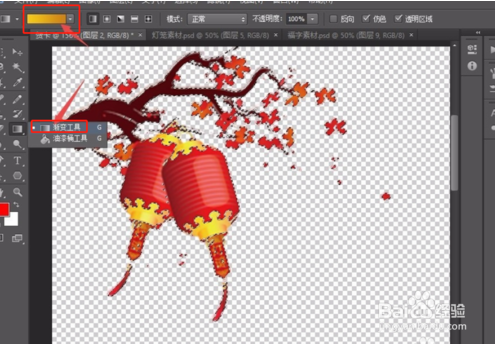
4、当贺卡的素材添加完毕之后,我们就可以点击横排文本工具或者竖排文本工具, 输入想要的文字,然后调整一下文字的颜色、大小、字体即可。